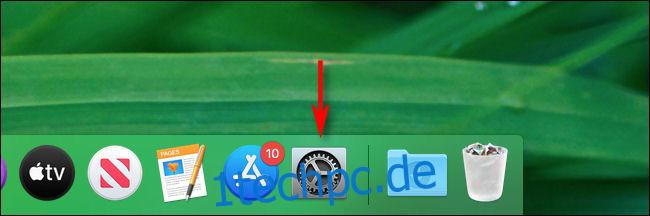Wenn Sie neu bei Mac sind und einige Systemeinstellungen ändern möchten, fragen Sie sich vielleicht, wo Sie das Mac-Äquivalent der Systemsteuerung finden können. Es heißt Systemeinstellungen, und hier ist, was es tut und wie man es verwendet.
Inhaltsverzeichnis
Die Systemsteuerung eines Macs sind die Systemeinstellungen
Während Windows seine Konfigurationsoptionen „Einstellungen“ nennt, nennt macOS sie normalerweise „Einstellungen“. Bevor Sie Einstellungen ändern, müssen Sie die App Systemeinstellungen starten.
Auf jedem neuen Mac sollten Sie die Systemeinstellungen standardmäßig im Dock finden können. Es ist das graue Symbol, das wie ein Zahnrad aussieht; Klicken Sie einmal darauf, um die Systemeinstellungen zu starten.
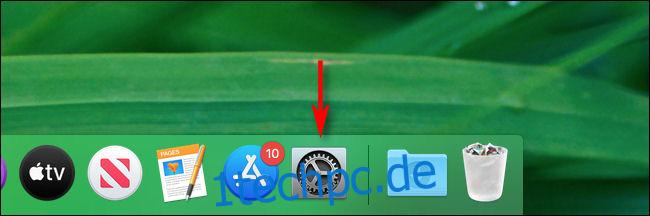
Andere Möglichkeiten zum Starten der Systemeinstellungen
Wenn sich das Symbol für die Systemeinstellungen nicht im Dock befindet oder Sie es schneller starten möchten, können Sie oben links auf das Apple-Logo klicken und dann „Systemeinstellungen . . .“ von der Liste.
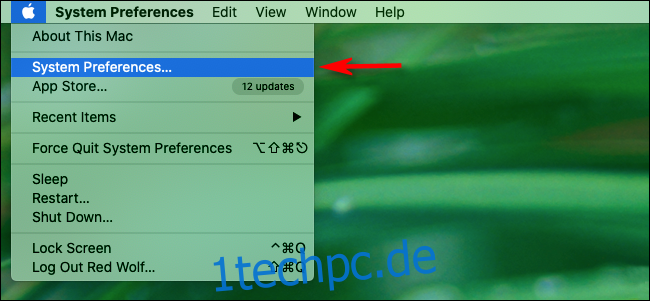
Sie können die Systemeinstellungen auch schnell starten, indem Sie entweder die Spotlight-Suche oder das Launchpad verwenden. In beiden Fällen geben Sie „Systemeinstellungen“ ein und drücken dann die Eingabetaste, um die Systemeinstellungen zu starten. Beide Methoden sind genauso schnell wie die oben beschriebene.
Eine kurze Tour durch die Systemeinstellungen
Nachdem Sie die „Systemeinstellungen“ geöffnet haben, sehen Sie ein Fenster voller Symbole, die in vier Bereiche unterteilt sind.
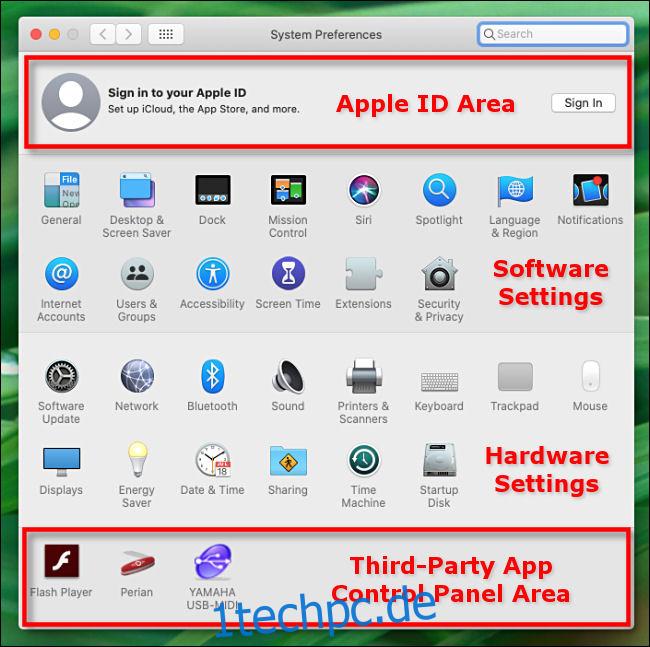
Ganz oben sehen Sie den Apple ID-Bereich. Wenn Sie bei Ihrem Apple-Konto angemeldet sind, können Sie auf diesen Bereich klicken, um Ihre persönlichen Kontoinformationen, iCloud-Einstellungen, App Store-Zahlungsoptionen und mehr zu ändern.
Darunter befindet sich der Bereich, der hauptsächlich die Einstellungen der macOS-Software steuert, einschließlich Ihrer Einstellungen für das Dock, Ihren Desktop-Hintergrund und Benachrichtigungen. Diese Optionen steuern, wie das Betriebssystem funktioniert.
Im nächsten Teiler befinden sich die Einstellungen, die sich auf die Hardware Ihres Mac beziehen, einschließlich Audio-Ein- und -Ausgabe, Ihrer Maus oder Ihres Trackpads, Bluetooth und Ihres Displays.
Schließlich sehen Sie ganz unten möglicherweise einige zusätzliche Einstellungssymbole, die Apps von Drittanbietern wie Adobe Flash steuern. Jedes Symbol hier (falls Sie eines sehen) wurde von einer App installiert und ist nicht offiziell Teil von macOS.
Navigieren in den Systemeinstellungen
Die Verwendung der Systemeinstellungen ist einfach. Suchen Sie einfach die Einstellung, die Sie ändern möchten, und klicken Sie darauf. Die Form des Einstellungsfensters ändert sich und neue Einstellungen werden angezeigt.
Im Allgemeinen navigieren Sie durch die Systemeinstellungen, indem Sie die Schaltflächen Vorwärts und Zurück in der Symbolleiste oben im Fenster verwenden. Sie können auch auf die Schaltfläche Symbole (das Raster mit 12 schwarzen Punkten) klicken, um die gesamte Liste der Einstellungssymbole erneut anzuzeigen.

Wenn Sie nicht wissen, wo Sie eine bestimmte Einstellung finden, können Sie in den Systemeinstellungen über die „Suchen“-Leiste oben rechts danach suchen.

Klicken Sie einfach in das Feld „Suchen“, geben Sie ein, wonach Sie suchen, und schon werden die vorgeschlagenen Ergebnisse angezeigt.
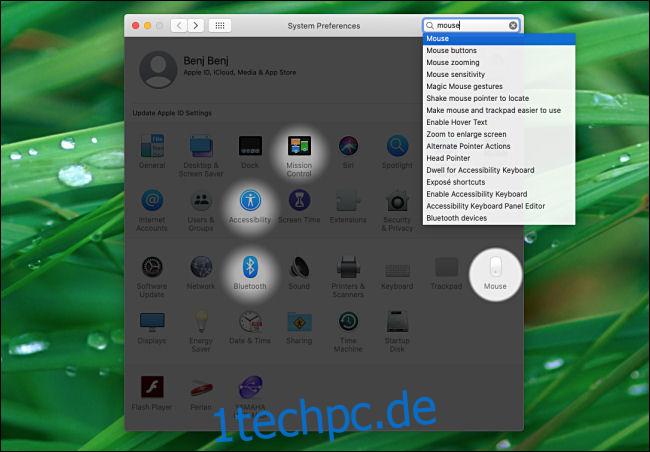
Klicken Sie auf das Ergebnis, das Ihrer Suche am ehesten entspricht, und Sie werden direkt zum entsprechenden Einstellungsbereich weitergeleitet.
Da Sie nun wissen, wo (und wie) Sie grundlegende Einstellungen ändern können, sind Sie der Beherrschung des Mac einen Schritt näher gekommen!